win10开机黑屏只有鼠标怎么办
- 分类:Win10 教程 回答于: 2022年08月27日 11:30:02
有网友反映自己的win10开机黑屏只有鼠标怎么办,现在电脑开机进不去影响正常使用,非常耽误工作进度。别担心,下面小编就给大家分析下常用的win10开机黑屏只有鼠标的解决方法。
工具/原料:
1、操作系统: windows 10
2、品牌型号:联想E550笔记本电脑
3、软件版本:
方法/步骤:
方法一:任务管理器法
1、按下键盘上的Ctrl+Alt+Del组合键,点击:任务管理器;

2、在打开的任务管理器窗口,点击【文件】,在下拉菜单中点击【运行新任务(N)】,输入:Explorer.exe,点击【以系统管理权限创建此任务】打勾,再点击:确定,此时系统桌面图标应该已经恢复。
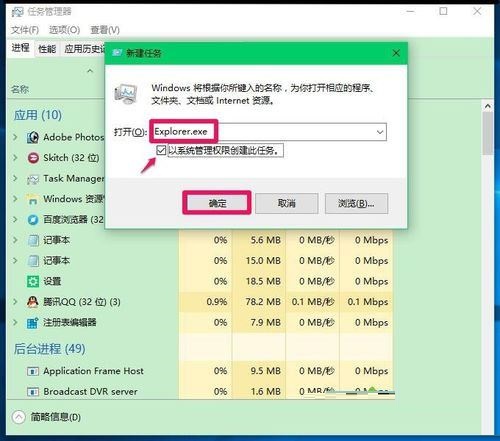
方法二:注册表法
1、在桌面左下角的搜索栏中输入regedit命令,点击【regedit运行命令】,打开系统注册表编辑器;
注册表路径:
HKEY_Local_MACHINE\Software\Microsoft\Windows NT\CurrentVersion\Winlogon
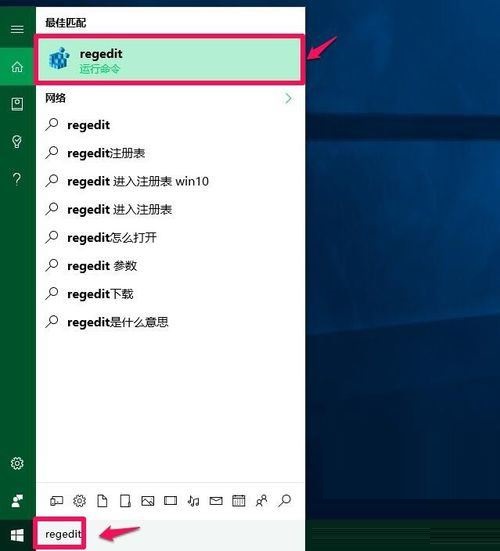
2、在打开的注册表编辑器窗口,依次展开:HKEY_Local_MACHINE\Software\Microsoft;
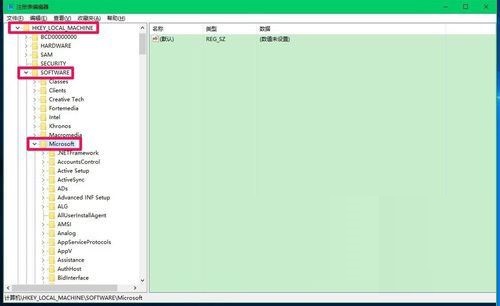
3、在Microsoft的展开项中再依次展开:Windows NT\CurrentVersion;
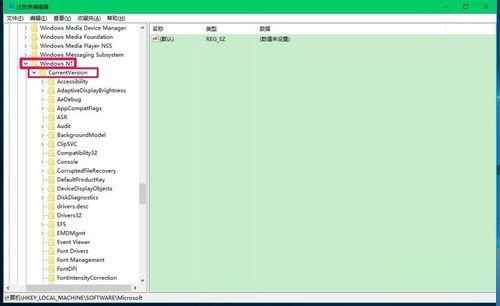
4、在CurrentVersion的展开项中找到:Winlogon,并左键单击:Winlogon;
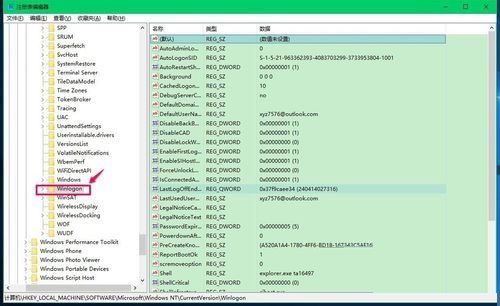
5、在Winlogon对应的右侧窗口,找到Shell,左键双击Shell,如果Shell的数值数据为:explorer.exe,则是正确的,如果不是explorer.exe,则把Shell的数值数据更改为:explorer.exe(如还有其它字符,请删除),再点击:确定;
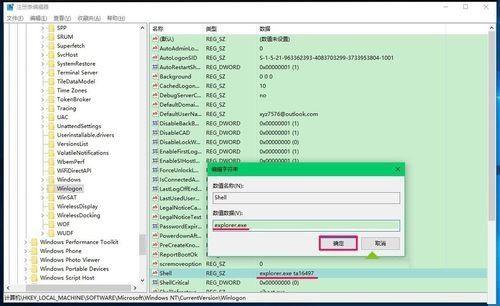
6、点击注册表编辑器左上角的【文件】,在下拉菜单中点击【退出】,退出注册表编辑器。
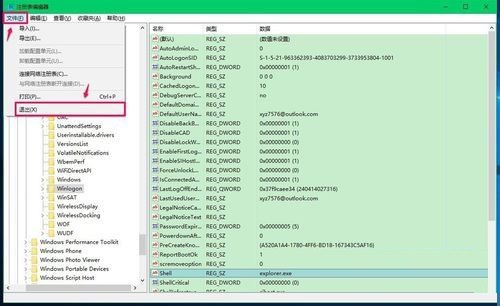
总结:
以上就是小编今天给大家带来的常用的win10开机黑屏只有鼠标的解决方法,希望对大家有所帮助。
 有用
26
有用
26


 小白系统
小白系统


 1000
1000 1000
1000 1000
1000 1000
1000 1000
1000 1000
1000 1000
1000 1000
1000 1000
1000 1000
1000猜您喜欢
- 华硕11代cpu装Win10系统的教程..2022/01/16
- win10官方原版系统如何安装的教程..2022/02/21
- 电脑怎么上锁,小编教你怎么给电脑屏幕..2018/09/05
- win10更新系统后黑屏进不去怎么办..2021/10/27
- 主页被篡改怎么办,小编教你浏览器主页..2018/07/02
- 小编教你如何使用小米4 win10刷机包..2017/10/18
相关推荐
- 如何关闭win10状态栏的广告2021/07/24
- win10镜像下载安装的教程图解..2022/03/24
- windows10下载到U盘安装教程2022/07/25
- 电脑小白在线一键win10安装教程..2022/04/05
- 最新电脑系统win10有什么优点..2021/05/26
- win10安装教程2020/12/30

















